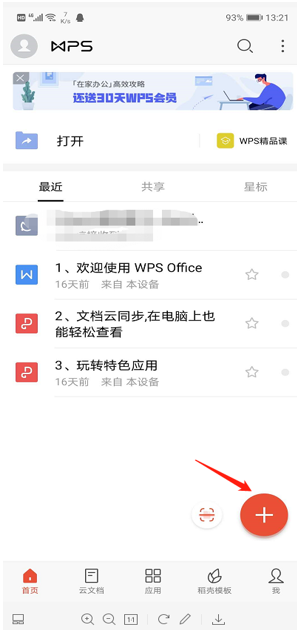本教程适用版本:WPS 365 点击免费使用
相信大家现在是能用手机办公就不想使用电脑,今天给大家介绍的是WPS Office手机版怎样制作表格。
第一,打开我们手机中的WPS Office,在首页里点击右下角的【+】按钮:
 >>免费升级到企业版,赠超大存储空间
第二,点击【新建表格】:
>>免费升级到企业版,赠超大存储空间
第二,点击【新建表格】:
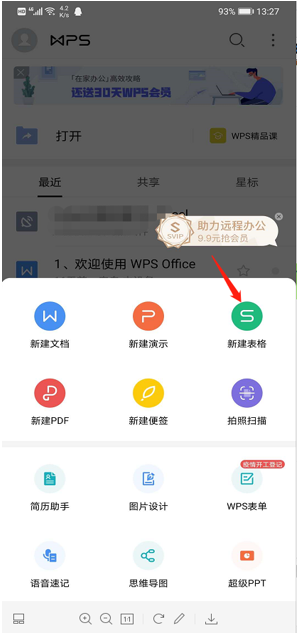 >>免费升级到企业版,赠超大存储空间
第三,在新建表格界面中我们可以使用一些模板。今天以自己新建为例,故点击【新建空白】:
>>免费升级到企业版,赠超大存储空间
第三,在新建表格界面中我们可以使用一些模板。今天以自己新建为例,故点击【新建空白】:
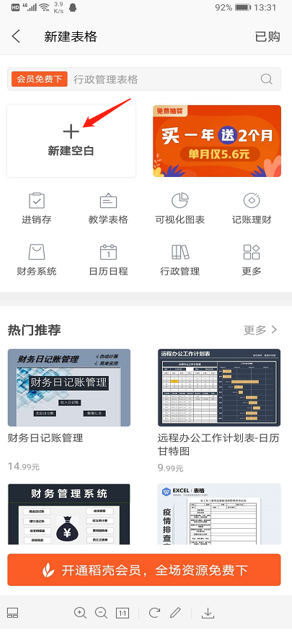 >>免费升级到企业版,赠超大存储空间
这样就创建出一个新的表格:
>>免费升级到企业版,赠超大存储空间
这样就创建出一个新的表格:
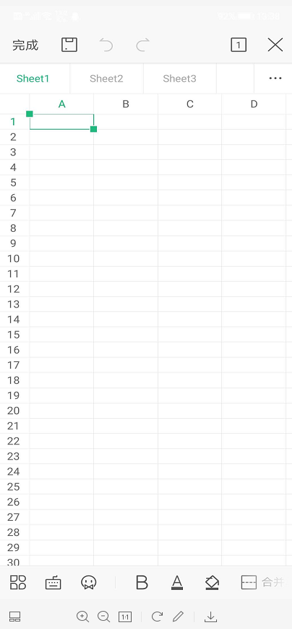 >>免费升级到企业版,赠超大存储空间
第四,想要在某个单元格中输入内容就点击这个单元格,点击之后就会出现输入界面,输入我们要的内容后点击旁边的【√】:
>>免费升级到企业版,赠超大存储空间
第四,想要在某个单元格中输入内容就点击这个单元格,点击之后就会出现输入界面,输入我们要的内容后点击旁边的【√】:
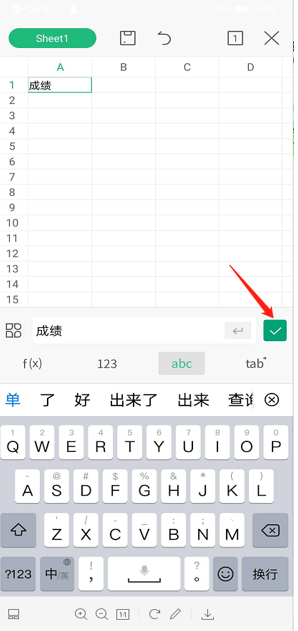 >>免费升级到企业版,赠超大存储空间
表格内容输入完成后,根据需要使用一些功能整理表格,点击左下角【工具】:
>>免费升级到企业版,赠超大存储空间
表格内容输入完成后,根据需要使用一些功能整理表格,点击左下角【工具】:
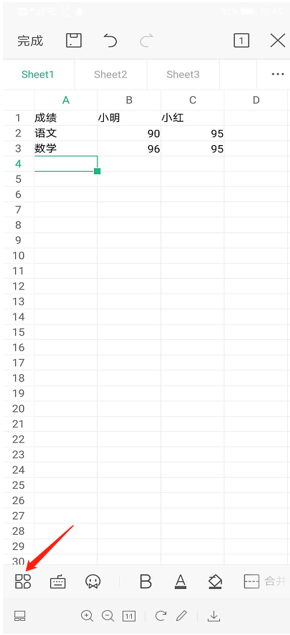 >>免费升级到企业版,赠超大存储空间
例如,要加上表格边框,选定要加边框的内容,点击【工具】后的窗口里选择【开始】中的【边框】,选一个所需的边框样式:
>>免费升级到企业版,赠超大存储空间
例如,要加上表格边框,选定要加边框的内容,点击【工具】后的窗口里选择【开始】中的【边框】,选一个所需的边框样式:
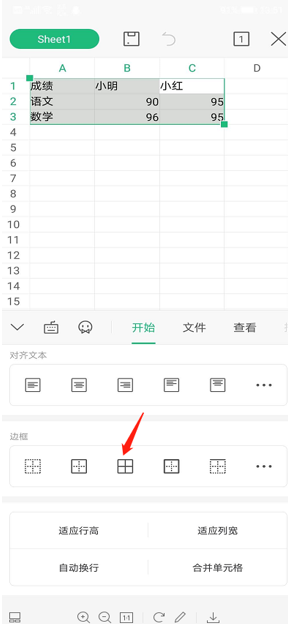 >>免费升级到企业版,赠超大存储空间
表格整理后点击左上角的【完成】和【完成】旁边的【保存】:
>>免费升级到企业版,赠超大存储空间
表格整理后点击左上角的【完成】和【完成】旁边的【保存】:
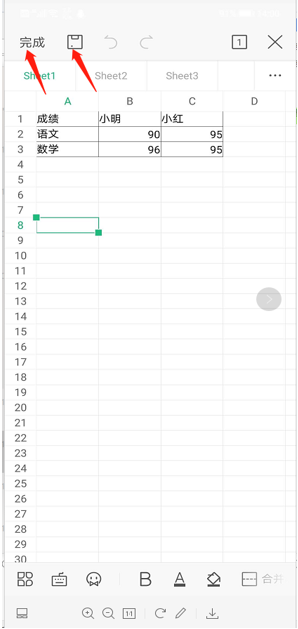 >>免费升级到企业版,赠超大存储空间
最后输入表格名称,点击【保存】即可:
>>免费升级到企业版,赠超大存储空间
最后输入表格名称,点击【保存】即可:
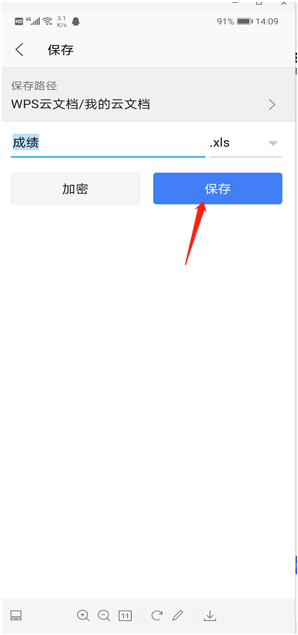 >>免费升级到企业版,赠超大存储空间
WPS Office手机版是不是越用越喜欢?
>>免费升级到企业版,赠超大存储空间
WPS Office手机版是不是越用越喜欢?

声明:
本站所有文章,如无特殊说明或标注,均为本站原创发布。任何个人或组织,在未征得本站同意时,禁止复制、盗用、采集、发布本站内容到任何网站、书籍等各类媒体平台。如若本站内容侵犯了原著者的合法权益,可联系我们进行处理。